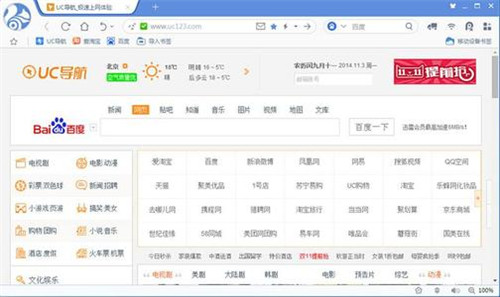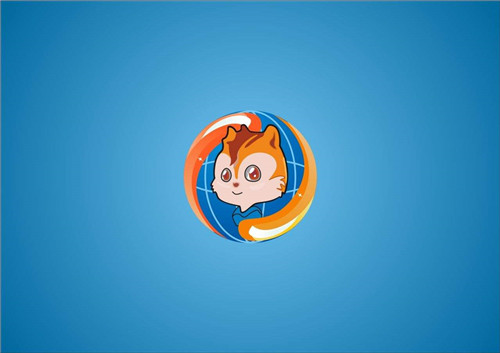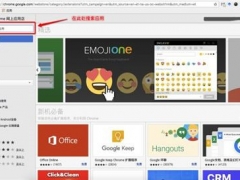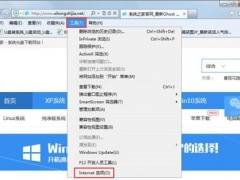UC浏览器怎么关闭自动安装应用 uc浏览器一键提速方法分享
教程之家
浏览器
但凡上网,浏览器就是必须会使用到的存在,今天小编要为大家介绍的是UC浏览器的一些使用方法,很多用户都并不清楚uc浏览器可以关闭自动安装应用功能,也不清楚如何能够让UC浏览器运行得更快,UC浏览器怎么关闭自动安装应用?uc浏览器如何运行更快?赶紧来跟小编一起看看!
UC浏览器怎么关闭自动安装应用?
打开UC浏览器,点击下面选项中的我的选项。
来到我的中心的页面,点击上面有个设置的选项。
这时,就来到更多设置的页面,点击下面有个高级设置的选项。
来到高级设置的页面就打开了,你就会看到后面呈现蓝色,说明打开了。
点击后面蓝色的按钮,关闭自动安装应用。
uc浏览器如何运行更快?
1.尝试进入系统设置项操作清理缓存
2.删除一些没用的书签、历史记录、手机上面不常用的软件减少运行空间
3.将手机“设置”-》“开发者选项”-》“强制进行GPU渲染”选项关闭掉。
4.建议您尽量使用默认壁纸,避免使用过多透明的主题。
5.建议首页一屏不要放置过多的文件夹与图标。
网络是神奇的,只要你想,几乎没有你做不到的,希望小编为大家分享的方法,各位都能学以致用,更好的使用UC浏览器。